2019 FIAT 500L sat nav
[x] Cancel search: sat navPage 47 of 260
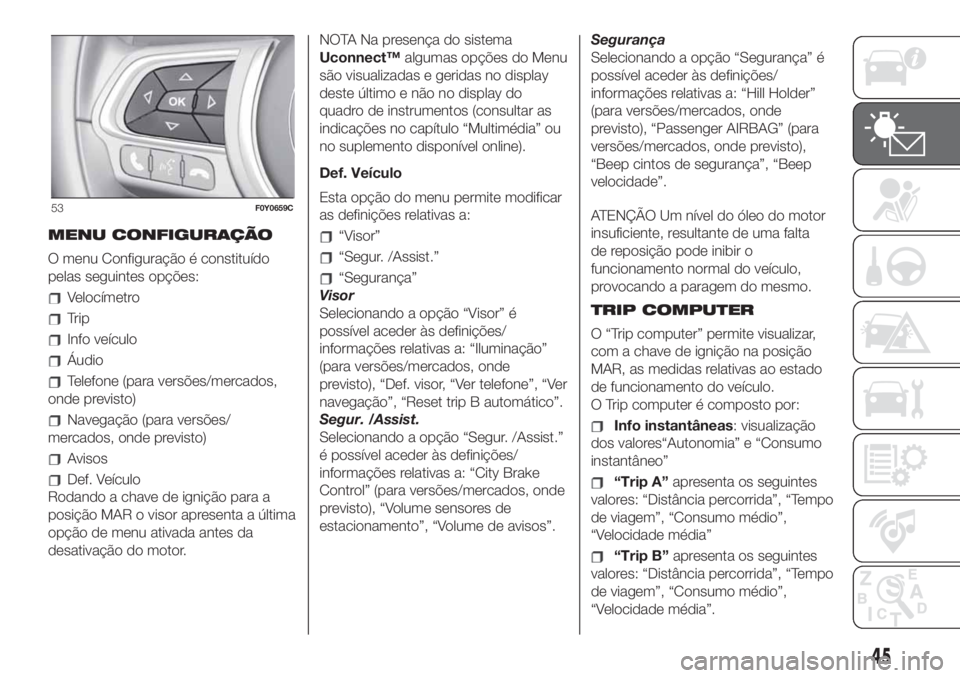
MENU CONFIGURAÇÃO
O menu Configuração é constituído
pelas seguintes opções:
Velocímetro
Trip
Info veículo
Áudio
Telefone (para versões/mercados,
onde previsto)
Navegação (para versões/
mercados, onde previsto)
Avisos
Def. Veículo
Rodando a chave de ignição para a
posição MAR o visor apresenta a última
opção de menu ativada antes da
desativação do motor.NOTA Na presença do sistema
Uconnect™algumas opções do Menu
são visualizadas e geridas no display
deste último e não no display do
quadro de instrumentos (consultar as
indicações no capítulo “Multimédia” ou
no suplemento disponível online).
Def. Veículo
Esta opção do menu permite modificar
as definições relativas a:
“Visor”
“Segur. /Assist.”
“Segurança”
Visor
Selecionando a opção “Visor” é
possível aceder às definições/
informações relativas a: “Iluminação”
(para versões/mercados, onde
previsto), “Def. visor, “Ver telefone”, “Ver
navegação”, “Reset trip B automático”.
Segur. /Assist.
Selecionando a opção “Segur. /Assist.”
é possível aceder às definições/
informações relativas a: “City Brake
Control” (para versões/mercados, onde
previsto), “Volume sensores de
estacionamento”, “Volume de avisos”.Segurança
Selecionando a opção “Segurança” é
possível aceder às definições/
informações relativas a: “Hill Holder”
(para versões/mercados, onde
previsto), “Passenger AIRBAG” (para
versões/mercados, onde previsto),
“Beep cintos de segurança”, “Beep
velocidade”.
ATENÇÃO Um nível do óleo do motor
insuficiente, resultante de uma falta
de reposição pode inibir o
funcionamento normal do veículo,
provocando a paragem do mesmo.
TRIP COMPUTER
O “Trip computer” permite visualizar,
com a chave de ignição na posição
MAR, as medidas relativas ao estado
de funcionamento do veículo.
O Trip computer é composto por:
Info instantâneas: visualização
dos valores“Autonomia” e “Consumo
instantâneo”
“Trip A”apresenta os seguintes
valores: “Distância percorrida”, “Tempo
de viagem”, “Consumo médio”,
“Velocidade média”
“Trip B”apresenta os seguintes
valores: “Distância percorrida”, “Tempo
de viagem”, “Consumo médio”,
“Velocidade média”.
53F0Y0659C
45
Page 234 of 260
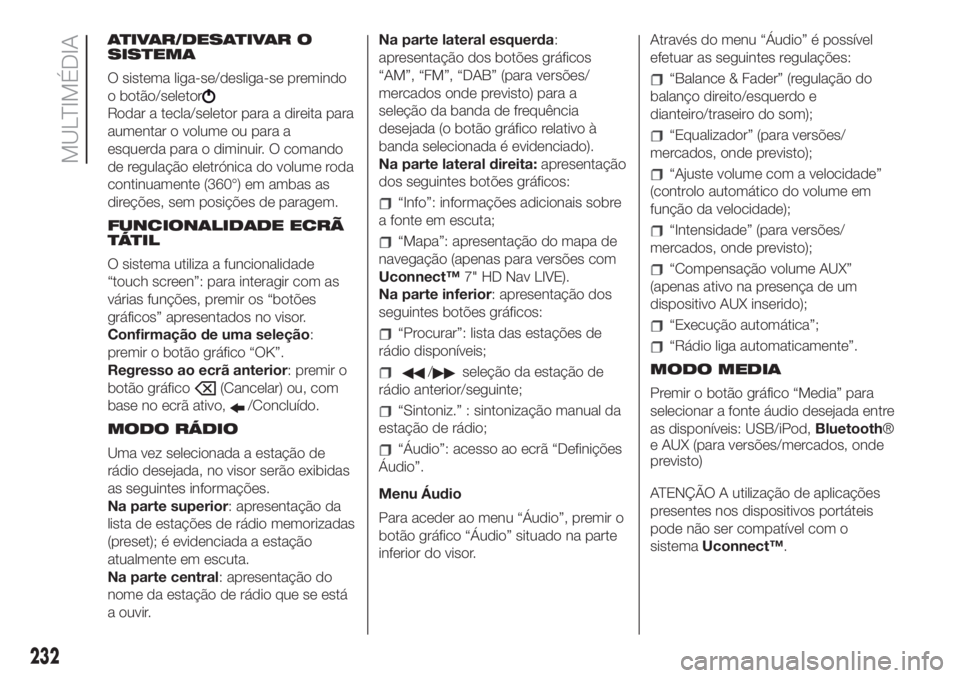
ATIVAR/DESATIVAR O
SISTEMA
O sistema liga-se/desliga-se premindo
o botão/seletor
Rodar a tecla/seletor para a direita para
aumentar o volume ou para a
esquerda para o diminuir. O comando
de regulação eletrónica do volume roda
continuamente (360°) em ambas as
direções, sem posições de paragem.
FUNCIONALIDADE ECRÃ
TÁTIL
O sistema utiliza a funcionalidade
“touch screen”: para interagir com as
várias funções, premir os “botões
gráficos” apresentados no visor.
Confirmação de uma seleção:
premir o botão gráfico “OK”.
Regresso ao ecrã anterior: premir o
botão gráfico
(Cancelar) ou, com
base no ecrã ativo,
/Concluído.
MODO RÁDIO
Uma vez selecionada a estação de
rádio desejada, no visor serão exibidas
as seguintes informações.
Na parte superior: apresentação da
lista de estações de rádio memorizadas
(preset); é evidenciada a estação
atualmente em escuta.
Na parte central: apresentação do
nome da estação de rádio que se está
a ouvir.Na parte lateral esquerda:
apresentação dos botões gráficos
“AM”, “FM”, “DAB” (para versões/
mercados onde previsto) para a
seleção da banda de frequência
desejada (o botão gráfico relativo à
banda selecionada é evidenciado).
Na parte lateral direita:apresentação
dos seguintes botões gráficos:
“Info”: informações adicionais sobre
a fonte em escuta;
“Mapa”: apresentação do mapa de
navegação (apenas para versões com
Uconnect™7" HD Nav LIVE).
Na parte inferior: apresentação dos
seguintes botões gráficos:
“Procurar”: lista das estações de
rádio disponíveis;
/seleção da estação de
rádio anterior/seguinte;
“Sintoniz.” : sintonização manual da
estação de rádio;
“Áudio”: acesso ao ecrã “Definições
Áudio”.
Menu Áudio
Para aceder ao menu “Áudio”, premir o
botão gráfico “Áudio” situado na parte
inferior do visor.Através do menu “Áudio” é possível
efetuar as seguintes regulações:
“Balance & Fader” (regulação do
balanço direito/esquerdo e
dianteiro/traseiro do som);
“Equalizador” (para versões/
mercados, onde previsto);
“Ajuste volume com a velocidade”
(controlo automático do volume em
função da velocidade);
“Intensidade” (para versões/
mercados, onde previsto);
“Compensação volume AUX”
(apenas ativo na presença de um
dispositivo AUX inserido);
“Execução automática”;
“Rádio liga automaticamente”.
MODO MEDIA
Premir o botão gráfico “Media” para
selecionar a fonte áudio desejada entre
as disponíveis: USB/iPod,Bluetooth®
e AUX (para versões/mercados, onde
previsto)
ATENÇÃO A utilização de aplicações
presentes nos dispositivos portáteis
pode não ser compatível com o
sistemaUconnect™.
232
MULTIMÉDIA
Page 235 of 260
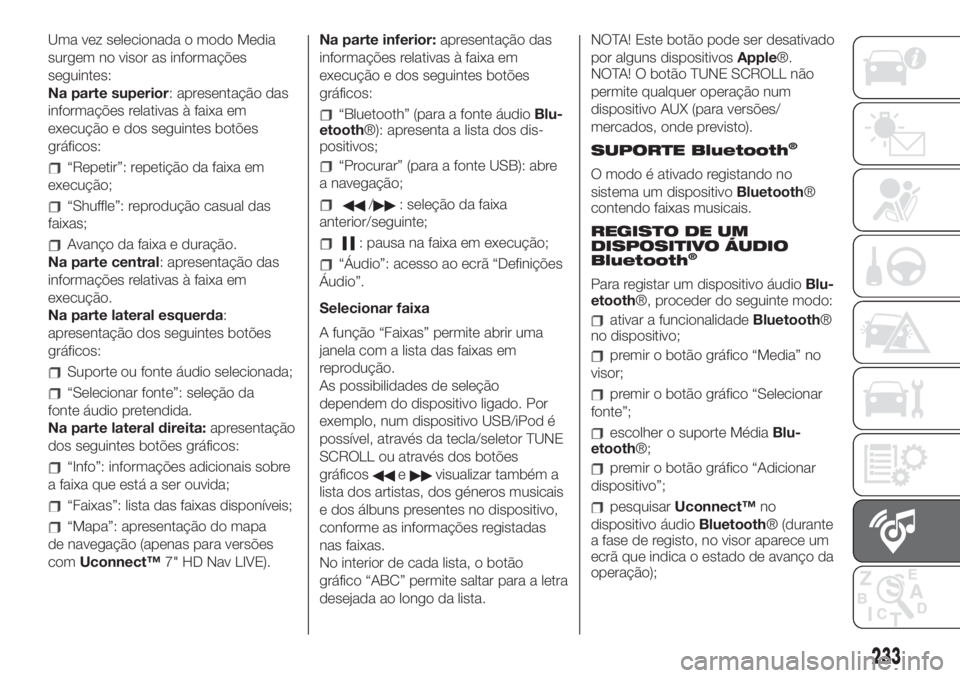
Uma vez selecionada o modo Media
surgem no visor as informações
seguintes:
Na parte superior: apresentação das
informações relativas à faixa em
execução e dos seguintes botões
gráficos:
“Repetir”: repetição da faixa em
execução;
“Shuffle”: reprodução casual das
faixas;
Avanço da faixa e duração.
Na parte central: apresentação das
informações relativas à faixa em
execução.
Na parte lateral esquerda:
apresentação dos seguintes botões
gráficos:
Suporte ou fonte áudio selecionada;
“Selecionar fonte”: seleção da
fonte áudio pretendida.
Na parte lateral direita:apresentação
dos seguintes botões gráficos:
“Info”: informações adicionais sobre
a faixa que está a ser ouvida;
“Faixas”: lista das faixas disponíveis;
“Mapa”: apresentação do mapa
de navegação (apenas para versões
comUconnect™7" HD Nav LIVE).Na parte inferior:apresentação das
informações relativas à faixa em
execução e dos seguintes botões
gráficos:
“Bluetooth” (para a fonte áudioBlu-
etooth®): apresenta a lista dos dis-
positivos;
“Procurar” (para a fonte USB): abre
a navegação;
/: seleção da faixa
anterior/seguinte;
: pausa na faixa em execução;
“Áudio”: acesso ao ecrã “Definições
Áudio”.
Selecionar faixa
A função “Faixas” permite abrir uma
janela com a lista das faixas em
reprodução.
As possibilidades de seleção
dependem do dispositivo ligado. Por
exemplo, num dispositivo USB/iPod é
possível, através da tecla/seletor TUNE
SCROLL ou através dos botões
gráficos
evisualizar também a
lista dos artistas, dos géneros musicais
e dos álbuns presentes no dispositivo,
conforme as informações registadas
nas faixas.
No interior de cada lista, o botão
gráfico “ABC” permite saltar para a letra
desejada ao longo da lista.NOTA! Este botão pode ser desativado
por alguns dispositivosApple®.
NOTA! O botão TUNE SCROLL não
permite qualquer operação num
dispositivo AUX (para versões/
mercados, onde previsto).
SUPORTE Bluetooth
®
O modo é ativado registando no
sistema um dispositivoBluetooth®
contendo faixas musicais.
REGISTO DE UM
DISPOSITIVO ÁUDIO
Bluetooth
®
Para registar um dispositivo áudioBlu-
etooth®, proceder do seguinte modo:
ativar a funcionalidadeBluetooth®
no dispositivo;
premir o botão gráfico “Media” no
visor;
premir o botão gráfico “Selecionar
fonte”;
escolher o suporte MédiaBlu-
etooth®;
premir o botão gráfico “Adicionar
dispositivo”;
pesquisarUconnect™no
dispositivo áudioBluetooth® (durante
a fase de registo, no visor aparece um
ecrã que indica o estado de avanço da
operação);
233
Page 237 of 260
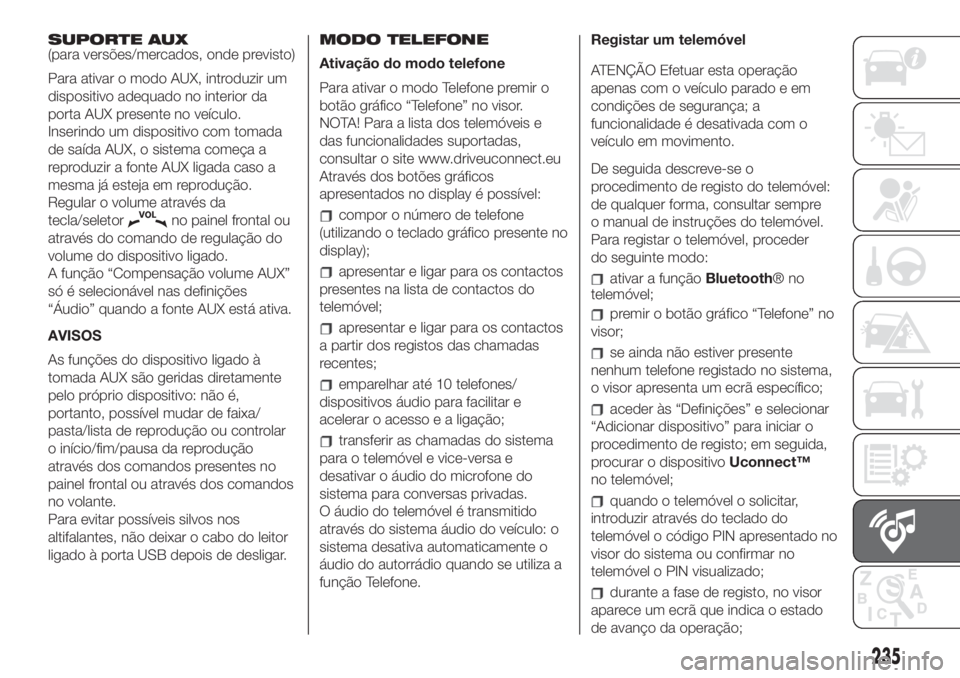
SUPORTE AUX
(para versões/mercados, onde previsto)
Para ativar o modo AUX, introduzir um
dispositivo adequado no interior da
porta AUX presente no veículo.
Inserindo um dispositivo com tomada
de saída AUX, o sistema começa a
reproduzir a fonte AUX ligada caso a
mesma já esteja em reprodução.
Regular o volume através da
tecla/seletor
no painel frontal ou
através do comando de regulação do
volume do dispositivo ligado.
A função “Compensação volume AUX”
só é selecionável nas definições
“Áudio” quando a fonte AUX está ativa.
AVISOS
As funções do dispositivo ligado à
tomada AUX são geridas diretamente
pelo próprio dispositivo: não é,
portanto, possível mudar de faixa/
pasta/lista de reprodução ou controlar
o início/fim/pausa da reprodução
através dos comandos presentes no
painel frontal ou através dos comandos
no volante.
Para evitar possíveis silvos nos
altifalantes, não deixar o cabo do leitor
ligado à porta USB depois de desligar.MODO TELEFONE
Ativação do modo telefone
Para ativar o modo Telefone premir o
botão gráfico “Telefone” no visor.
NOTA! Para a lista dos telemóveis e
das funcionalidades suportadas,
consultar o site www.driveuconnect.eu
Através dos botões gráficos
apresentados no display é possível:compor o número de telefone
(utilizando o teclado gráfico presente no
display);
apresentar e ligar para os contactos
presentes na lista de contactos do
telemóvel;
apresentar e ligar para os contactos
a partir dos registos das chamadas
recentes;
emparelhar até 10 telefones/
dispositivos áudio para facilitar e
acelerar o acesso e a ligação;
transferir as chamadas do sistema
para o telemóvel e vice-versa e
desativar o áudio do microfone do
sistema para conversas privadas.
O áudio do telemóvel é transmitido
através do sistema áudio do veículo: o
sistema desativa automaticamente o
áudio do autorrádio quando se utiliza a
função Telefone.Registar um telemóvel
ATENÇÃO Efetuar esta operação
apenas com o veículo parado e em
condições de segurança; a
funcionalidade é desativada com o
veículo em movimento.
De seguida descreve-se o
procedimento de registo do telemóvel:
de qualquer forma, consultar sempre
o manual de instruções do telemóvel.
Para registar o telemóvel, proceder
do seguinte modo:
ativar a funçãoBluetooth®no
telemóvel;
premir o botão gráfico “Telefone” no
visor;
se ainda não estiver presente
nenhum telefone registado no sistema,
o visor apresenta um ecrã específico;
aceder às “Definições” e selecionar
“Adicionar dispositivo” para iniciar o
procedimento de registo; em seguida,
procurar o dispositivoUconnect™
no telemóvel;
quando o telemóvel o solicitar,
introduzir através do teclado do
telemóvel o código PIN apresentado no
visor do sistema ou confirmar no
telemóvel o PIN visualizado;
durante a fase de registo, no visor
aparece um ecrã que indica o estado
de avanço da operação;
235
Page 244 of 260

Selecionar o botão gráfico
“Estacionar” para procurar parques de
estacionamento.
Selecionar o botão gráfico
“Meteorologia” ou “Comunicar radar”
para receber informações sobre o
serviço de meteorologia em primeiro ou
para avisar a posição de radares de
trânsito.
NOTA! As funções “Meteorologia” e
“Comunicar radar” só estão ativas no
caso dos Serviços TomTom estarem
ativados. Caso contrário, os botões
estão presentes, mas a cinzento (e as
funções não estão disponíveis).
Selecionar o botão gráfico “Bomba
de gasolina” para procurar estações de
serviço.
Selecionar o botão gráfico “Serviços
TomTom” para ver o estado de ativação
dos seguintes serviços (disponíveis
por subscrição): “Trânsito”, ”Radares
de trânsito”, “Meteo”, “Pesquisa
online”.
Selecionar este botão para
abrir o menu “Definições”.
Selecionar este botão gráfico
para abrir o menu “Ajuda”.
O menu “Ajuda” contém
informações sobre o sistema
Uconnect™, por exemplo,
a versão do mapa, o número
de série do dispositivo e os
avisos legais.
Selecionar este botão gráfico
para voltar à apresentação
do mapa ou à vista de
navegação.
Selecionar este botão gráfico
para ativar/desativar as
instruções de voz.
Selecionando a desativação,
não mais serão ouvidas as
instruções de voz para a rota,
mas receberá, no entanto,
outras informações, como,
por exemplo, informações de
trânsito e sinais sonoros de
aviso.Sugestão: é possível
desativar os sons de aviso
selecionando “Definições”
seguido de “Sons e avisos”.
Selecionar este botão gráfico
para aumentar a luminosidade
do ecrã e visualizar o mapa
com cores mais
luminosas/escuras. Durante a
condução noturna ou em
túneis sem iluminação, se o
mapa utiliza cores mais
escuras, é mais confortável
olhar para o ecrã, o que
constitui uma distração menor
para o condutor.Sugestão:
o dispositivo passa
automaticamente para a visão
diurna ou noturna
dependendo da hora do dia.
Para desativar esta função,
selecionar “Aspeto” no menu
“Definições” e desmarcar a
opção “Mudar para cores
noturnas” quando escurecer.
Atualização dos mapas
O sistema de navegação, para
assegurar um desempenho ideal,
requer uma atualização periódica. Por
isso, o serviço Mopar Map Care
oferece uma nova atualização do mapa
a cada três meses.
242
MULTIMÉDIA